Oglas
Prošlo je nekoliko tjedana od pokretanja Google Chromea. Tako da je vjerojatno većina vas već čula za njega, preuzela ga i do sad koristila. Ako volite Chroming iskustvo i želite ga više iskoristiti, evo sedam manje očitih, ali korisnih značajki koje možete upasti u svoj Google Chrome i poboljšati svoje Chroming iskustvo.
1. Stvaranje i sigurnosna kopija više profila
Kada upišete u višenamjenski okvir, Google Chrome može iskopati vašu povijest i prikazati popis prijedloga koji je najbliži vašem pretraživanju. E sad, ako ste vi koji volite učestali 'nestašne' web stranice, što bi se dogodilo ako netko (nadamo se, ne supruga) upiše se u pojam za pretraživanje i svi se vaši postupci odmah prikazuju u dobro organiziranom popis? Siguran sam da je to posljednja stvar koju želite da se dogodi.
Umjesto da se prebacite na inkognito Način rada neprestano je jednostavan način za stvaranje više profila za sve koji koriste preglednik. U takvim slučajevima možete sve svoje stvari (a možda i privatnost) zadržati osobnim i izbjeći one neugodne trenutke.
Google Chrome sigurnosna kopija je mala aplikacija koja vam omogućuje jednostavno stvaranje više profila s nekoliko klikova mišem.
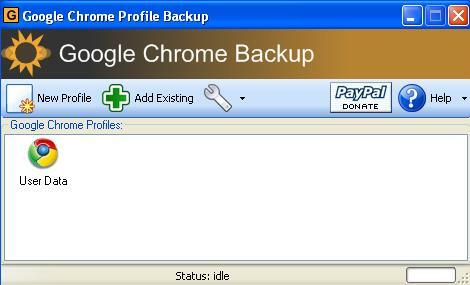
Stvaranje novog profila je jednostavno kao i klik na gumb "Novi profil", unesite ime profila i odredite lokaciju za spremanje novog profila.
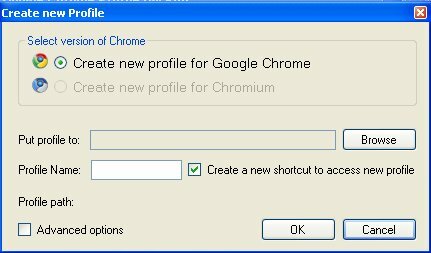
Da biste napravili sigurnosnu kopiju svog profila, jednostavno kliknite desnom tipkom miša na profil i odaberite "Profil sigurnosne kopije". U slučaju da se vaš sustav ruši, možete ga vratiti i u izvorne postavke.
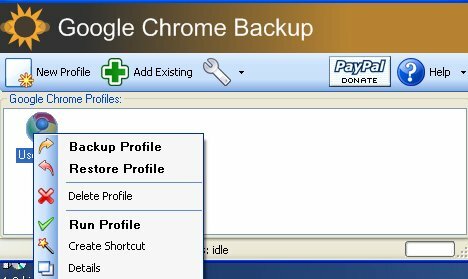
2. Ugradite Greasemonkey
Korisnici Firefoxa znat će koliko su korisni Greasemonkey Greasemonkey čini Firefox nenadmašivim Čitaj više je. Dobra stvar je što s jednostavnim podešavanjem možete dobiti i Greasemonkey za rad u pregledniku Google Chrome.
U pregledniku Google Chrome pritisnite Ctrl + B da biste prikazali traku oznaka (ako je skrivena). Povucite ovo Majmun oznaku na traci oznaka.

Sada idite na Userscripts.org i odaberite skripte koje želite instalirati. Na stranici za instalaciju (stranica s gumbom "Instaliraj skriptu") kliknite na Monkey bookmarklet. Ovo će pretvoriti skriptu u Chrome kompatibilnu skriptu. Sada povucite gumb "Instaliraj skriptu" na traku oznaka Chrome. To je to! (Ovaj se trik primjenjuje samo na određene skripte. Skripte koje sadrže određene funkcije poput prethodnog popunjavanja komentara, učitavanja stranice itd. Neće raditi.)
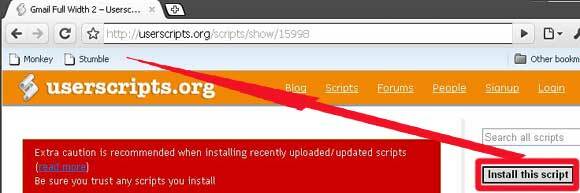
Drugi način da Greasemonkey radi na Chromeu jest instaliranje Greasemetala, runtime korisnika za Chrome. Da bi Greasemonkey skripte funkcionirale, morat ćete preuzeti i spremiti skripte u mapu „userjs“ u „Moji dokumenti“ i pokrenuti Chrome s Greasemetal.
Nekako smatram da je metoda Monkey bookmarklet prilagođena korisniku nego Greasemetal način. Možete isprobati i jedno i javite mi koji vam je draži.
3. Povećajte broj prijedloga iz višenamjenskog okvira
Chrome prema zadanom prikazuje 5 prijedloga URL-ova kada upišete u višenamjenski okvir. Ako želite da prikazuje više / manje prijedloga, možete to promijeniti pomoću prekidača naredbenog retka "omnibox-popup-count =".
U sustavu Windows desnom tipkom miša kliknite ikonu prečaca Chrome i odaberite Svojstva. U polje Cilj dodajte na kraju naredbe preklopnik naredbenog retka "-omnibox-popup-count = 10" (bez navodnika). Promijenite broj na željeni broj prijedloga za koje želite da se Chrome prikazuje.
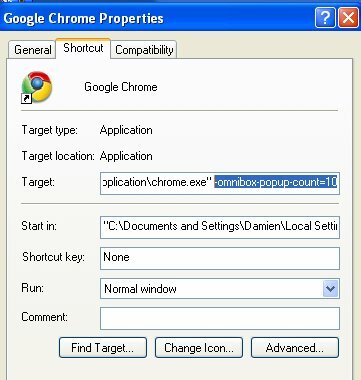
4. Promijenite temu
Pa ste htjeli prerušiti Chrome, ali ne možete pronaći gumb za promjenu teme? Google Chrome ne dozvoljava vam da promijenite temu prema zadanim postavkama, ali to bi trebalo jednostavno učiniti jednostavnim podešavanjem.
Preuzmite Chrome temu po svojoj želji.
Izdvojite "default.dll" datoteku.
Dođite do instalacijskog direktorija za Chrome (za Vistu: C: \ Korisnici \ AppData \ Local \ Google \ Chrome \ Korisnički podaci, za XP: C: \ Dokumenti i postavke \ Lokalne postavke \ Podaci aplikacije \ Google \ Chrome \ Korisnički podaci i idi na / Primjena / Chrome verzija / Teme mapu. Mapa "Chrome inačica" bit će u obliku 0.2.149.29 (Broj će se razlikovati ovisno o verziji Chromea koju ste instalirali). Zamijenite datoteku "default.dll" u mapi s datotekom "default.dll" koju ste upravo preuzeli.
Ponovo pokrenite Chrome. Trebali biste ga vidjeti odjevenog u novu temu sada.

(Ako gore navedeni koraci smatrate previše kompliciranim ili vam je potrebna aplikacija za upravljanje temama, možete je preuzeti XChrome i promijenite temu iz lijepo dizajniranog GUI-ja.)
5. Stumbleupon bez Alatne trake
U Firefoxu sam koristio Stumbleupon za dobivanje novih ideja o člancima i informiranje o zanimljivim stvarima. Ovim jednostavnim podešavanjem možete dobiti i Stumbleupon da radi u Chromeu.
Desnom tipkom miša kliknite na traku oznaka i odaberite "Dodaj stranicu".
Imenujte novu oznaku Posrnuti! i u polje URL stavite sljedeći kôd:
javascript: window.location.href = ' http://www.stumbleupon.com/demo/#url';
Sada, svaki put kada želite posrnuti web mjesto, samo kliknite Posrnuti! pojavit će se oznaka i Stumbleupon alatna traka.
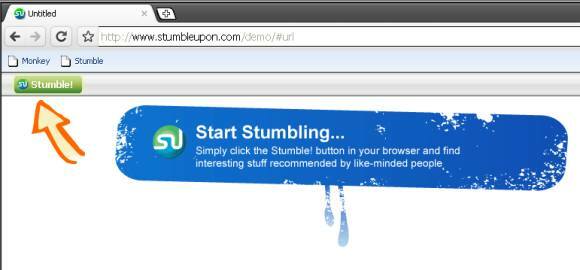
Da biste Stumbleuponu poslali recenziju, stvorite drugu oznaku i dodijelite joj naziv "Recenzija za Stumble“. U polje URL kopirajte i zalijepite sljedeći kôd:
javascript: window.location.href = ' http://www.stumbleupon.com/submit? url = '+ document.location;
Kad god naiđete na stranicu i želite poslati kritiku na Stumbleupon, jednostavno kliknite na oznaku "Review for Stumble" i ona će vas dovesti do SU stranice pregleda.
6. Pregledajte RSS feed u pregledniku Google Chrome
Jedna značajka koju su mnogi propustili u pregledniku Google Chrome je mogućnost pregleda i pretplate na RSS feed. Da biste riješili taj problem, RAMisp.org napisao je skriptu koja vam omogućuje pregled i pretplatu na RSS feed web lokacije u Google Chromeu.
- Otvorite Chrome http://feeds.ramisp.org
- Povucite vezu "Auto-Detect RSS" na traci oznaka.
Sada, kad god želite pregledati RSS feed sa web mjesta, jednostavno kliknite oznaku "Automatsko otkrivanje RSS" i vidjet ćete pregled feeda na RAMisp web mjestu. Na feed se možete pretplatiti putem Googlea, Yahooa ili Netibesa.
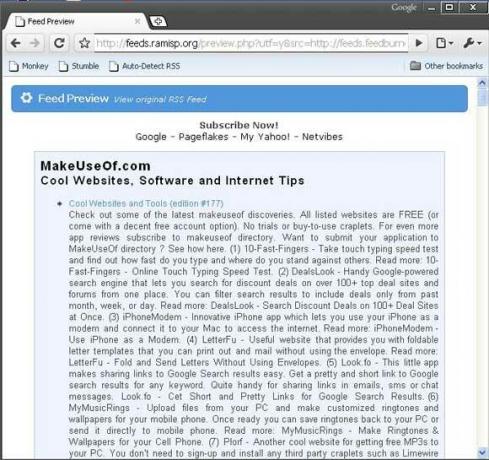
7. Prilagodite vlastite tipke prečaca
Google Chrome dolazi s korisnim tipkama prečaca, ali ako ih želite više, možete ih koristiti AutoHotkey da biste stvorili vlastite tipke prečaca.
Preuzmite automatsku tipku s http://www.autohotkey.com/download/
Instalirajte ga u Windows.
Provjeri HowTo Tuts za neke spremne skripte tipkovnih prečaca za Chrome.
Spremite ".ahk" skripte u svoj sustav. Dvaput kliknite skripte ".ahk" da biste aktivirali tipke prečaca.
Otvorite Chrome, sada biste trebali biti u mogućnosti koristiti svoje prilagođene tipke prečaca u Chromeu.
Neke od spremnih skripti za tipke prečaca pronađene u "HowTo Tuts" uključuju:
- Win + a ili F1 Prebacite se na prethodnu karticu
- Win + s ili F2 Prebacite se na sljedeću karticu
- Pobjeda + z Vrati se
- Win + x Idi naprijed
- Pobjeda + c ili F4 Zatvori trenutnu karticu
- Win + v Zalijepite i idite
- Pobjeda + Alt + v Zalijepite i otvorite novu karticu
- ctrl + z ili F12 Poništi posljednju karticu
- CAPS Prebacite se na Chrome i napravite novu karticu (ako se Chrome već ne pokreće, prvo otvara Chrome)
- Pomaknite kotačić miša na traci s karticama prebacuje se na prethodni i sljedeći kartica
- Ctrl + T da biste objavili na Twitteru (automatski tinyurls trenutnu stranicu)
- Ctrl + D ili CTRL + SHIFT + B označiti Delicious
Koji vam je najdraži hak? Znate li za još neke hakere Google Chrome? Javite nam se u komentarima.
Damien Oh je svestrani tehnološki geek koji voli ugađati i hakirati razne operativne sustave kako bi olakšao život. Pogledajte njegov blog na MakeTechEasier.com gdje dijeli sve savjete, trikove i udžbenike.

